Når NAT-statusen din i Call of Duty Vanguard er moderat eller streng, betyr det at forbindelsen mellom datamaskinen og spillserverne ikke er optimal. I de fleste tilfeller kan NAT-statusen være assosiert med at de riktige portene lukkes i nettverksinnstillingene.
Call of Duty Vanguard
Call of Duty Vanguard, som alle andre spill der ute, bruker spesifikke porter for å etablere en forbindelse med spillserveren. Porter spiller en viktig rolle siden de gir en dør for enhver tilkobling til datamaskinen din.
EN NAT-status for streng eller moderat er ikke optimalt, og du kan møte noen vanskeligheter mens du prøver å spille spillet med en slik forbindelse. For å være spesifikk, har spillere støtt på problemer med å bli med i en venns lobby eller invitere venner til en lobby, for den saks skyld. På toppen av det kan det også være problematisk å søke etter spill i et slikt scenario.
Denne artikkelen vil lede deg gjennom flere metoder for å hjelpe deg med å fikse det nevnte problemet, siden det har hjulpet andre spillere. Men før vi begynner, er det viktig å vite årsakene til problemet. La oss derfor starte med det.
Nå som vi har gått gjennom de mulige årsakene til det nevnte problemet, la oss komme i gang med de forskjellige metodene for å hjelpe deg med å løse det.
1. Tillat COD Vanguard gjennom Windows-brannmuren
Det første du bør gjøre når du støter på det nevnte problemet er å sikre at spillet er på hvitelisten til Windows Defender-brannmuren. Windows Defender-brannmuren er en avgjørende komponent i Windows-operativsystemet, ettersom alle innkommende og utgående tilkoblinger må gå gjennom brannmuren. Brannmuren fungerer som en sikkerhetsagent som beskytter deg mot ukjente tilkoblinger.
Hvis COD Vanguard ikke er tillatt gjennom Windows-brannmuren, må du legge den til i listen over tillatte apper manuelt. Ved å gjøre dette vil Windows Defender-brannmuren tillate alle koblingene spillet trenger for å få en jevnere opplevelse. Du kan gjøre dette veldig raskt via kontrollpanelet. Følg instruksjonene nedenfor for å gjøre dette:
- Først åpner du opp Kontrollpanel ved å søke etter det i Start-menyen.
Åpne kontrollpanelet
- Når kontrollpanelvinduet er åpent, naviger System og sikkerhet .
Kontrollpanel
- Der klikker du på Windows Defender brannmur alternativet gitt.
Navigerer til Windows Defender-brannmuren
- Nå, på venstre side, klikk på Tillat en app eller funksjon gjennom Windows Defender-brannmuren alternativet gitt.
Tillat en app gjennom Windows Defender-brannmur
- Dette tar deg til en liste over apper som er tillatt gjennom brannmuren din. Hvis du ikke ser COD Vanguard i listen, må du legge den til manuelt.
- For å gjøre det, klikk på Tillat en annen app medfølgende knapp.
Tillatte apper for Windows Defender-brannmur
- I oppfølgingsdialogboksen klikker du på Bla gjennom knapp.
Legger til app til Windows Defender-brannmur
- Naviger deretter til spillets installasjonskatalog og velg vanguard.exe fil.
- Følg den opp ved å klikke på Nettverkstyper knapp.
- Pass på at både Offentlig og Privat avmerkingsbokser er merket av i følgende dialogboks. Klikk OK.
Angi nettverkstyper for app
- Til slutt klikker du på Legge til for å la Vanguard gå gjennom brannmuren.
- Se om NAT-statusen din er annerledes nå.
2. Fjern forrige COD-portforwarder
Portviderekobling eller portkartlegging er nyttig når visse videospill ikke fungerer som de skal. Hvis du ikke er klar over det, har ruteren noen porter åpne som standard. De fleste porter er imidlertid ikke åpne, og du må åpne dem manuelt. I et slikt scenario må du åpne portene applikasjonen krever manuelt.
Noen brukere har rapportert at de kan løse problemet ved å fjerne portene som tidligere er videresendt i ruterinnstillingene for andre Call of Duty-spill, for eksempel Cold War. Hvis dette gjelder deg, gå inn på ruterinnstillingene og fjern eventuell tidligere portvideresending, du kan ha gjort for andre COD-spill. Når du er ferdig med det, sørg for å starte ruteren på nytt. Se om det løser problemet.
3. Åpne porter manuelt for COD Vanguard
Hvis det ikke fungerte for deg å fjerne de tidligere åpnede portene, må du åpne portene som kreves av Call of Duty Vanguard manuelt. De spesifikke portene kan variere avhengig av plattformen du spiller spillet på. Men ikke bekymre deg; vi vil nevne all den informasjonen nedenfor.
Prosedyren for dette kan variere litt avhengig av ruterens merke. Det meste skal imidlertid være enkelt. Følg instruksjonene nedenfor for å åpne portene:
- Først åpner du ruterens standardgateway i en nettleserfane. Dette er vanligvis 192.168.1.1 eller 192.168.0.1.

Få tilgang til ruterinnstillinger
- For å få tilgang til innstillingene, må du logge på. Disse legitimasjonene er tilgjengelige på baksiden av ruteren. Derfor, hvis du er usikker på passordet, kan du hente det derfra.
- Etter å ha logget inn, må du gå til Avanserte innstillinger. Plasseringen av dette alternativet kan variere avhengig av ruterens merke.
- Gå til Avanserte innstillinger NAT-videresending .
- Etter det klikker du på Virtuelle servere alternativet på venstre side.
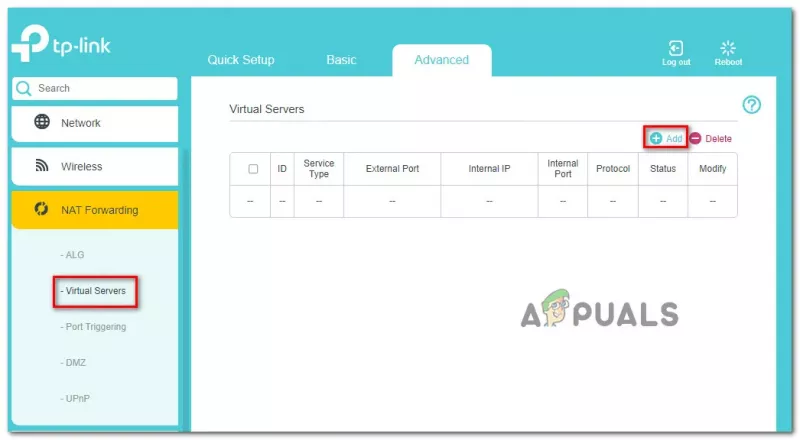
Port Forwarding
- For å åpne en port, klikk på Legge til knapp.
- Nå, avhengig av plattformen du bruker for å spille COD Vanguard, kan portene variere litt. Bruk informasjonen nedenfor for å åpne portene for din respektive plattform.
Vanguard-porter for forskjellige plattformer
- Etter å ha gjort alt det, lanser Call of Duty Vanguard igjen for å se om problemet fortsatt eksisterer.
4. Deaktiver UPnP
Universal Plug and Play er en nettverksprotokoll som lar enhetene i nettverket ditt oppdage hverandre automatisk. Dette forhindrer deg fra bryet med manuell intervensjon eller konfigurasjon.
Noen brukere har rapportert at de klarte å løse problemet selv ved å deaktivere UPnP-protokollen. Du kan gjøre dette via ruterinnstillingssiden som du åpnet tidligere. Som med portvideresending, avhenger prosedyren for å deaktivere UPnP av merket til ruteren du bruker. Dette er noe du finner i Avanserte innstillinger-menyen.
Hvis du ikke kan finne den, kan du bare gå til Google og søke etter å deaktivere UPnP på ditt respektive rutermerke. Etter å ha deaktivert UPnP, åpne spillet for å se om NAT-statusen har endret seg.
5. Bruk DMZ
Til slutt, hvis ingen av metodene ovenfor har løst problemet, kan du prøve å sette datamaskinen eller konsollen i DMZ som en siste utvei. Vi vil ikke anbefale dette, men det er fortsatt et alternativ for det siste håpet. Hvis du ikke er klar over det, er DMZ eller Dematerialized Zone et undernett av nettverket ditt utsatt for internett. Dette inkluderer sikkerhetsrisikoer som du må være villig til å påta deg.
For å gjøre dette, må du ha en statisk IP-adresse. Når du har en statisk IP-adresse, kan du legge den til DMZ i ruterinnstillingene. Du kan vanligvis finne DMZ-alternativet under NAT-videresending i de fleste tilfeller, så det er der du bør se rett ut. Hvis du ikke har en statisk IP-adresse, kan du velge å angi en statisk IP-adresse for enheten. Eller du kan gå gjennom problemer med å legge til enheten din i DMZ ved hver omstart.
Hvis det ikke fungerer for deg også, betyr det at du står bak en operatørgradert NAT; i så fall må du kontakte Internett-leverandøren din for å få dette problemet løst.






















